- Kennisbank
- Marketing
- Formulieren
- Rapporteren over formulieren met de aangepaste rapportmaker
BètaRapporteren over formulieren met de aangepaste rapportmaker
Laatst bijgewerkt: 10 december 2025
Beschikbaar met elk van de volgende abonnementen, behalve waar vermeld:
-
Marketing Hub Professional, Enterprise
-
Sales Hub Professional, Enterprise
-
Service Hub Professional, Enterprise
-
Data Hub Professional, Enterprise
-
Content Hub Professional, Enterprise
-
Smart CRM Professional, Enterprise
-
Commerce Hub Professional, Enterprise
Rapporteer over formulieren met de aangepaste rapportmaker om de prestaties van formulieren te meten, formulierinzendingen bij te houden en conversiepercentages van formulieren te rapporteren.
Als je een Superbeheerder bent, kun je je aanmelden voor de beta Bouw aangepaste rapporten over formulierinzendingen om toegang te krijgen tot deze functie.
Gegevensbeperkingen en overwegingen begrijpen
- Je kunt aangepaste rapporten maken met de volgende gegevensbronnen:
- Formulieren
- Ingediende formulieren
- Analyse van formulieren
- Bij het selecteren van gegevensbronnen voor je aangepaste rapport, kunnen de gegevensbronnen Formulierverzending en Formulieranalyse niet in hetzelfde rapport worden gebruikt. Meer informatie over het selecteren van gegevensbronnen.
- De volgende formuliertypen worden ondersteund in aangepaste rapporten:
Let op: de gegevensbronnen formulieren, formulierverzendingen en formulieranalyse ondersteunen geen gegevens van leadgeneratieformulieren, planningspagina's of feedbackenquêtes.
Een aangepast rapport voor formulieren maken
Machtigingen vereist Dashboard, rapporten en analyses De machtigingen Maken/eigen en Bewerken zijn vereist om aangepaste rapporten te maken.
Om uw rapport te maken:
-
Ga in je HubSpot-account naar Rapporteren > Rapporten.
- Klik rechtsboven op Maken en selecteer Rapport maken.
- Klik in het menu aan de linkerkant op Aangepast rapport.
- Klik rechtsboven op Volgende.
- Klik in het menu aan de linkerkant op Zelf rapport maken.
- Klik onder Primaire gegevensbron op het vervolgkeuzemenu en selecteer een gegevensbron voor formulieren. Formulieren, Formulierinzendingen en Gegevensbronnen voor formulieranalyse zijn beschikbaar als u zich aanmeldt voor de bèta Rapporten op maat maken op Formulierinzendingen.
- Schakel de schakelaar Meer gegevensbronnen toevoegen in als u meer gegevensbronnen wilt toevoegen. Meer informatie over het selecteren van gegevensbronnen.
- Klik rechtsboven op Volgende.

- Gebruik in het linkerpaneel de zoekbalk, klik op het vervolgkeuzemenu Bladeren of klik op het filterpictogramfilter om velden te filteren op basis van de gegevensbron van het rapport, veldtypen of eigenschapgroepen .
- Beweeg de muis over de eigenschap en klik op Acties. Selecteer vervolgens Eigenschapinfo weergeven om de details en beschrijving van de vormeigenschap te bekijken.
- Klik en sleep velden van de linkerzijbalk naar het tabblad Configureren. Of klik op Acties en selecteer Toevoegen aan [X].
- Nadat u uw eigenschappen hebt toegevoegd, gaat u verder met het instellen van uw aangepaste rapport.
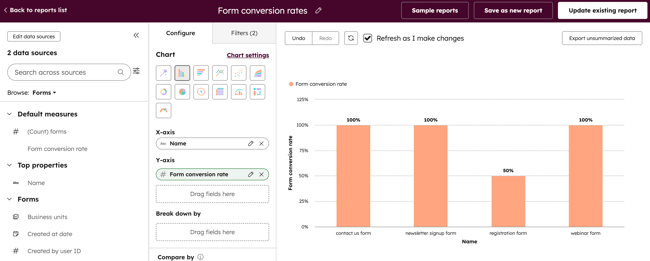
Voorbeeldrapporten bekijken
Hieronder staan enkele veelvoorkomende rapportconfiguraties die je kunt gebruiken om je formulieren te analyseren.
Aantal verzonden formulieren per formulier over een bepaalde periode
Om het aantal formulierinzendingen over verschillende formulieren in de loop van de tijd te vergelijken, kun je een aangepast rapport maken met de volgende configuratie:
- Gegevensbronnen: Formulierinzendingen als primaire gegevensbron en Formulieren als secundaire gegevensbron.
- Voorbeeld grafiektype: Scatter
- X-as: Ingediend op
- Y-as: Aantal ingediende formulieren
- Onderverdeeld naar: Naam
Aantal formulierinzendingen door nieuwe contacten vergeleken met bestaande contacten over formulieren heen
Als u het aantal formulierinzendingen over formulieren in de loop van de tijd wilt vergelijken, door te kijken naar nieuwe contactpersonen in vergelijking met bestaande contactpersonen, kunt u uw aangepaste rapport maken met de volgende configuratie:
- Gegevensbronnen: Formulierinzendingen als primaire gegevensbron en Formulieren als secundaire gegevensbron.
- Voorbeeld grafiektype: Verticale balk
- X-as: Naam
- Y-as: Aantal formulierinzendingen
Formulierconversiesnelheid in de loop van de tijd
Om de conversiepercentages van formulieren in de loop van de tijd te vergelijken, kun je een aangepast rapport maken met de volgende configuratie:
- Gegevensbronnen: Formulieranalyse als primaire gegevensbron en Formulieren als secundaire gegevensbron.
- Voorbeeld grafiektype: Verticale balk
- X-as: Datum voorval
- Y-as: Formulierconversiesnelheid